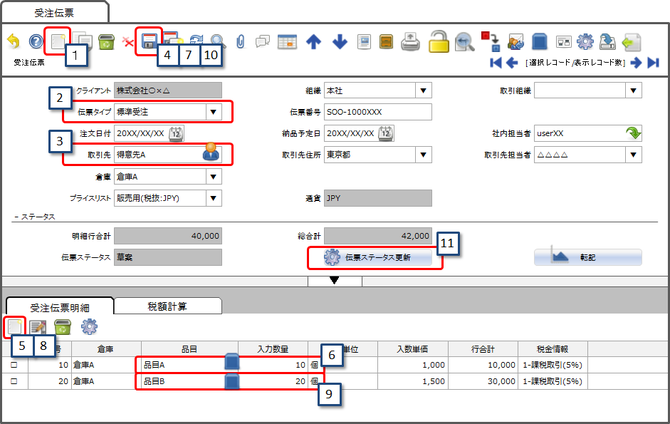iDempiere(アイデンピエレ)の受注伝票は得意先からの受注を管理し、受注状況、引当状況、出荷(納品)状況、得意先への請求状況を把握する事ができます。受注伝票は見積伝票も兼ねており、受注伝票か見積伝票かは伝票タイプにより決定されます。受注伝票の完成時に在庫の引当が行われ、出荷納品伝票の作成には受注伝票を指定する必要があるので、在庫管理している品目を販売する際には、受注伝票の作成は必須です。
目次
まずは、受注伝票の作成手順を簡単に説明します。説明を簡単にするために、説明に用いている画面イメージは最小限のフィールド(項目)を表示した、簡易的な画面です。
シナリオ
得意先Aより1個 1,000円(税抜)の品目Aを10個、1個1,500円(税抜)の品目Bを20個受注した。
受注伝票画面入力手順イメージ
操作手順説明

1:「新規作成(New Recort)」ボタンを押します。
2:「伝票タイプ(Document Type)」を選択します。

3:「取引先(Business Partner)」を入力します。
取引先フィールドの右端にあるアイコンをクリックして検索し、選択入力する事ができます。 もしくは取引先フィールドに直接取引先マスタの名称を入力する事もできます。取引先を入力すると、取引先マスタに登録されている各種取引条件が受注伝票に自動的に引き継がれます。各種取引条件は必要に応じて伝票毎に変更する事ができます。

4:「保存(Save Changes)」ボタンを押します。
受注伝票ヘッダーに最低限入力しないといけない情報は「伝票タイプ」と「取引先」の情報です。「保存」ボタンを押して、受注伝票ヘッダーの情報を登録します。

5:受注伝票明細の「新規作成(New Recort)」ボタンを押します。

6:受注した「品目(Product)」と数量を入力します。
シナリオとしては、品目フィールドに"品目A"を選択入力し、入力数量フィールドに10と入力します。

7:「保存(Save Changes)」ボタンを押します。

8:受注伝票明細の「新規作成(New Recort)」ボタンを押します。

9:受注した「品目(Product)」と数量を入力します。
シナリオとしては、品目フィールドに"品目B"を選択入力し、入力数量フィールドに20と入力します。

10:「保存(Save Changes)」ボタンを押します。

11:「伝票ステータス更新(Doc Action)」ボタンを押し、伝票ステータスを完成にします。
【補足説明】受注伝票のクローズについて
受注伝票と発注伝票以外の伝票では伝票ステータスを「クローズ」にする事により、伝票ステータスを確定させ、変更する事ができないようになりますが、受注伝票と発注伝票については、クローズ処理の意味合いが他の伝票と少し異なります。
例えば、受注伝票を完成してから、出荷(納品)が完了する前に、受注伝票をクローズにすると、未出荷の分は「機会損失数量(Lost Sales Qty)」として認識されます。
また、発注伝票と受注伝票以外の伝票はクローズにしても、次の業務処理が行えるようになっていますが、発注伝票と受注伝票については、クローズにすると次の業務処理に移る事ができません。具体的には受注伝票の場合はクローズすると出荷納品処理が行えません。
受注伝票では選択する伝票タイプにより、受注伝票完成後の業務フローが異なります。伝票タイプは自由に追加する事ができます。ここでは受注伝票で使用する標準で用意されている伝票タイプについて説明します。
| 伝票タイプ | 説明 |
|
見積(引当なし) (Proposal) |
見積を作成するのに使用する伝票タイプ。在庫の引当は行われない。 |
|
見積(引当あり) (Quotation) |
見積を作成するのに使用する伝票タイプ。在庫の引当が行われる。 |
|
標準受注 (Sales Order) |
受注→出荷(納品)→請求と標準的なステップで業務が行われる場合に使用する伝票タイプ。 |
|
納品受注 (Warehouse Order) |
受注伝票の完成と同時に、出荷納品伝票も完成する伝票タイプ。 |
|
請求受注 (Credit Order) |
受注伝票の完成と同時に出荷納品伝票と売上請求伝票も完成する伝票タイプ。 |
|
POS受注 (POS Order) |
受注伝票の完成と同時に、出荷納品伝票と売上請求伝票、現金出納帳が完成する伝票タイプ。 |
|
前払受注 (Prepay Order) |
受注伝票の完成後、入金が行われるまで、出荷納品伝票と売上請求伝票の作成が行えない伝票タイプ。入金処理後、出荷納品伝票と売上請求伝票が自動作成される。 |
【カスタマイズポイント】iDempiereの"見積"の仕様について
iDempiereに関わらず多くのCompiere Distributionでは、見積を受注伝票(Sales Order)で伝票タイプに「見積(引当なし)(Proposal)」か「見積(引当あり)(Quotaion)」を選択する事により作成します。この仕様は、見積から受注にいたった場合に、伝票タイプを変更するだけで受注伝票を作成できるというメリットがありますが、見積のデータが受注データとなったしまうため残らないというデメリットもあります。見積のデータを残しておきたい場合は、受注伝票とは別に見積伝票という別伝票を作成するカスタマイズを検討する事になります。
受注伝票タブでは、主に「伝票タイプ」、「納品予定日」、受注先の「取引先」、品目を出荷する予定の「倉庫」を入力します。
クライアント(Client)
iDempiereはマルチテナント(マルチクライアント)のため、すべてテーブルにクライアントのカラム"AD_Client_ID"が存在し、レコードがどのクライアントに所属しているものなのか色分けされています。クライアントについての詳しい情報は"クライアント"を参照して下さい。
組織(Organization)
iDempiereでは、伝票(Document)には必ずその責任部署があるとの考えのもと、組織に入力は必須となっており、マスタなどでよく使用される全組織共通を意味する"*(アスタリスク)"を入力する事はできません。組織についての詳しい情報は"組織マスタ"を参照して下さい。
伝票タイプ(Target Document Type)
受注伝票で使用する伝票タイプは、選択する伝票タイプによりその後の業務フローが異なります。業務に合わせて適切な伝票タイプを選択して下さい。伝票タイプについての詳しい情報は"伝票と伝票タイプ"を参照して下さい。
伝票番号(Document No)
手動で採番する事も、伝票タイプの設定により自動で採番する事もできます。
得意先注文番号(Order Reference)
得意先から注文を受ける場合には、得意先側では発注書もしくは発注伝票が作成されているはずです。その番号を入力し、後日問い合わせなどの際に確認しやすいようにと意図したフィールドです。
社内担当者(Sales Representative)
このフィールドの使い方は運用により色々考えられますが、1つの使いかたとして、他社に営業代行などをお願いしていた場合に、この情報をキー情報として販売手数料などを計算し支払う事ができるようになっています。売上高に応じた販売手数料などの計算が必要なければ、通常は社内の営業担当者もしくは伝票入力担当者を入力する事になるかと思います。
セルフサービス(Self-Service)
iDempiereにWeb-Storeより注文を受け付けて作成される受注伝票はこのフラグがONになります。
説明(Description)
自由入力欄です。
- 取引先情報
取引先情報のフィールドグループでは、主に受注先の取引先(得意先)の情報を入力します。取引先を入力すると、取引先マスタに設定されている各フィールドの初期値が自動設定されます。
取引先(Business Partner)
受注先となる取引先マスタを入力します。
取引先住所(Partner Location)
「取引先(Business Partner)」に複数の住所が登録されている場合に、選択入力します。
取引先担当者(User/Contact)
「取引先(Business Partner)」に複数の担当者がいる場合に、選択入力します。
- 出荷納品情報
出荷納品情報のフィールドグループでは、主に出荷と納品に関する情報を入力します。
倉庫(Warehouse)
在庫を出荷する(予定)倉庫を選択します。
納品先選択(Drop Shipment)
受注先の取引先と納品先の取引先が異なる場合にONにします。ONにすると、納品先取引先、納品先取引先、納品担当者のフィールドが表示されるので、納品先の情報を入力します。
【カスタマイズポイント】Drop Shipment(直送)のフィールドについて
Drop Shipmentは日本語訳すると直送ですが、販売管理では、Drop Shipment関係のフィールドを、受注先と納品先が異なる場合の納品先の情報入力フィールドとして使用するのが良いと思います。これは通常、直送かどうかは伝票ヘッダ情報で決まる事ではなく、品目毎に決まる事が多いためです。受注伝票ヘッダに直送情報を入力してもあまり意味がない事が多いので、受注先と納品先が異なる場合の納品先の情報を入力するフィールドとして利用した方が、販売管理では運用がスムーズに行くのではないかと思います。
納品先取引先(Drop Ship BPartner ID)
「納品先選択(Drop Shipment)」フラグをONにすると表示されるフィールドで、納品先となる取引先を入力します。
【カスタマイズポイント】納品先取引先の検索の絞り込み
標準機能では「納品先取引先(Drop Ship Bpartner ID)」フィールドには入力制限はかかっておらず、すべての取引先マスタを入力する事ができるようになっています。これは、出荷先は自由に選べるようにしておいた方が良いという配慮と、選択の絞り込みが必要であれば好きなように追加設定してね…というオープンソース的な考え方からだと思います。
納品取引先の選択を絞り込みを行いたい場合、「取引先(Business Partner)」フィールドの情報をもとに「納品先取引先(Drop Ship Bpartner ID)」フィールドに入力する値を「取引先関係(partner Relation)」の情報をもとに制限する事はアプリケーション辞書の設定だけで簡単にできますので、必要があれば「請求先(Invoice Partner)」フィールドの設定を参考にカスタマイズして下さい。
納品先住所(Drop Shipment Location)
「納品先選択(Drop Shipment)」フラグをONにすると表示されるフィールドで、「納品先取引先(Drop Ship BPartner ID)」と結びつく住所を選択入力します。
納品先担当者(Drop Shipment Contact)
「納品先選択(Drop Shipment)」フラグをONにすると表示されるフィールドで、「納品先取引先(Drop Ship BPartner ID)」と結びつくゆーざーを選択入力します。
出荷ルール(Delivery Rule)
「出荷納品伝票(Shipment (Cusotomer))」の作成ルールを次から選択入力します。
- 入金の確認後に出荷(R:After Receipt)…「前払伝票(PrePay Order)」の伝票タイプと一緒に使用され、入金処理されるまで出荷できない出荷ルールです。
- 在庫がある分だけ出荷(A:Availabilitiy)…在庫がある分だけ出荷する出荷ルールです。
- 在庫が足りている受注明細行だけ出荷(L:Complete Line)…受注伝票明細ごとに在庫が受注数量分あるかどうか確認し、在庫があれば出荷する出荷ルールです。
- 受注明細の全ての在庫が足りている場合に出荷(O:Complete Orde)…受注伝票の明細全部の在庫が受注数量分揃うまで出荷する事ができない出荷ルールです。
- 強制出荷(F:Force)…在庫のマイナスを許容する出荷ルールです。
- オペレーション処理により出荷(M:Manual)…出荷納品伝票を自ら手入力(オペレーション)により起票する必要がある出荷ルールです。「出荷納品伝票作成(マニュアル)(Generate Shipments(manual))」や「出荷納品伝票作成(プロセス)」では、出荷納品伝票を作成する事ができなくなります。
- 請求情報
請求情報のフィールドグループでは、主に請求に関わる情報を入力します。受注先と請求先が異なる場合は、請求先取引先、請求先住所、請求先担当者のフィールドを変更します。
請求先(Invoice Partner)
「売上請求伝票(AR Invoice)」の送付先となる取引先を入力します。受注伝票の「取引先マスタ」フィールドに入力されている取引先か、取引先関係で請求先となっている取引先を選択する事ができます。
【補足説明】受注伝票の請求先フィールドの取引先マスタについて
受注伝票の請求先フィールドに設定されている取引先マスタが、「売上請求伝票作成(マニュアル)」や「請求伝票作成(プロセス)」を使用して売上請求伝票を作成した時、そして伝票タイプで「請求受注(Credit Order)」を使用して売上請求伝票を作成した時に、作成した売上請求伝票のの取引先フィールドに代入され、請求先となり債権が計上されます。
【技術情報】「請求先(Bill_BPartner_ID)」カラムに設定されているダイナミックバリデーション
請求先フィールドに対応するBill_BPartner_IDカラムには次のロジックのダイナミックバリデーションが標準機能で設定されています。
名称:C_BPartner Bill
「C_BPartner.IsSummary='N' AND (C_BPartner.C_BPartner_ID=@C_BPartner_ID@ OR 'N'='@IsSOTrx@' OR EXISTS (SELECT * FROM C_BP_Relation r WHERE C_BPartner.C_BPartner_ID=r.C_BPartnerRelation_ID AND r.C_BPartner_ID=@C_BPartner_ID@ AND r.IsBillTo='Y'))」
請求先住所(Invoice Location)
「売上請求伝票(AR Invoice)」の送付先となる取引先(請求先)の住所を選択入力します。
請求先担当者(Invoice Contact)
「売上請求伝票(AR Invoice)」の送付先となる取引先(請求先)のユーザーを選択入力します。
請求ルール(Invoice Rule)
「売上請求伝票(AR Invoice)」の作成ルールを次のリストの中から選択します。
- 納品後請求(D: After Delivery)…出荷納品伝票を完成しないと売上請求伝票を作成する事はできません。
- 即時請求(I: Immediate)…出荷納品伝票の作成の有無に関わらず、受注伝票が完成されていればすぐに売上請求伝票を作成する事ができます。
- 納品後得意先スケジュール(S: Customer Schedule after Delivery)…出荷納品伝票の完成後、得意先への請求日になるまで売上請求伝票を作成する事はできません。
プライスリスト(Price List)
プライスリストにより、受注できる品目と通貨が決定されます。そして伝票明細ではプライスリストに設定されている標準価格をもとに割引等を加味し初期値としの金額が提案されます。外貨建てのプライスリストを選択した場合、通貨レートタイプ(Currency Type)フィールドが表示され、通貨レートを選択する事ができます。
通貨(Currency)
プライスリストに設定されている通貨が自動設定されます。
通貨タイプ(Currency Type)
為替換算に使用する通貨タイプを選択します。通貨タイプフィールドは外貨の場合に表示されます。
支払方法(Payment RUle)
支払方法を選択入力します。支払方法について詳しくは【iDempiere Lab】Payment Field(2013/11/19の研究日誌)を参照して下さい。
支払条件(Payment Term)
支払条件を選択入力します。
- リファレンス
「会計スキーマ」の設定により、管理会計の分析軸となり仕訳に引き継がれる項目を表示する事ができます。※ただし、受注伝票は標準機能では仕訳は起票されませんので注意して下さい。
受注伝票ヘッダーにリファレンスとして表示できる項目は下記になります。
- プロジェクト(Project)
- アクティビティ(Activity)
- キャンペーン(Campaign)
- 取引組織(Trx Organization)
- ユーザー1(User List1)
- ユーザー2(User List2)
- ステータス
明細行合計(Total Lines)
明細行の合計金額です。選択したプライスリストが税抜のプライスリストであれば、税抜金額合計になり、税込であれば税込金額合計となり「総合計(GrandTotal)」フィールドの金額と合致します。
総合計(Grand Total)
税込の合計金額です。
明細行をコピーして作成(Copy Lines)
明細行をコピーして作成ボタンをおすと、既存の受注伝票の明細をコピーする事ができます。いつも同じ内容の注文が入るようなケースで使用すると便利な機能です。
受注伝票明細タブでは、受注した品目と数量、金額の情報を入力します。
取引先住所(partner Location)
受注伝票ヘッダーで選択した取引先マスタに複数の取引先住所がある場合に、ヘッダーとは異なる取引先住所を選択する事ができます。明細毎に取引先住所が分かれた場合、「出荷納品伝票作成(マニュアル)」や「出荷納品伝票作成(プロセス)」で作成される出荷納品伝票は、取引先住所別に作成されます。ただし、「納品受注(Warehouse Order)」を使用して納品伝票を作成する場合には取引先住所別には納品伝票は作成されません。
倉庫(Warehouse)
納品予定日(Date Promised)
品目(Prpduct)
属性セットインスタンス(Attribute Set Instance)
リソースアサイン(Resource Assignment)
※料金タイプ(Charge)
【補足説明】受注伝票の料金タイプについて
標準機能には受注伝票で料金タイプを使用する事ができますが、運用上受注伝票で料金タイプを使用する事は推奨しません。理由は次の通りです。
- 販売管理では料金タイプを使用しなくても、経費タイプやサービス、もしくはリソースタイプの品目マスタで代用できる。
- 料金タイプと品目マスタの両方を運用で使用すると運用ルールの切り分けや、操作が煩雑になる。
- 料金タイプの情報は、仕訳データには引き継がれないため、情報分析をする際に好ましくない。
-数量情報
入力数量(Quantity)
計量単位に合った数量を入力します。
計量単位(Unit of Measure)
数量換算設定がされている場合は、計量単位に合わせて入力数量フィールドに数量を入力します。
受注数量(Order Quantity)
品目マスタに設定されている計量単位での受注数量。
引当数量(Reserved Quantity)
現在在庫が引当されている数量。
出荷済数量(Delivered Quantity)
受注数量のうち出荷(納品)が完了している数量。
請求済数量(Quantity Invoiced)
受注数量のうち請求が完了している数量。
-金額情報
入数単価(Price)
「入力数量(Quantity)」に対応する単価。
単価(Unit Price)
品目マスタに設定されている在庫管理単位での単価。
定価(List Price)
プライスリストに設定されている定価が初期値として設定されます。レポート用の参照情報に使用します。
税金情報(Tax)
日本であれば消費税を選択します。品目マスタに設定されている「税カテゴリ」に属し、有効日付が注文日付より過去で直近の税金情報マスタが自動的に初期値として設定されます。
割引率(Discount %)
「単価」と「定価」をもとに自動計算されます。また割引率を入力する事により、定価をもとに単価を計算する事もできます。
- ステータス
明細行毎に出荷納品伝票作成
明細行毎に製造指図伝票作成

受注伝票ヘッダーの支払方法(Payment Rule)で「POS支払(複数の支払方法対応)(M:Mixed POS Payment)」を選択した際に表示されるタブです。
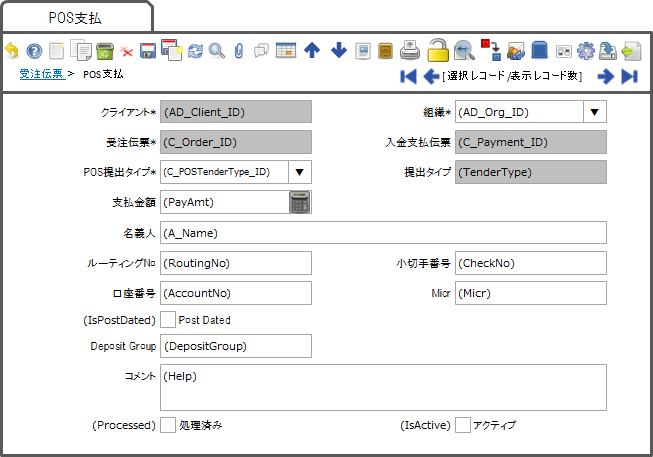
- 【iDempiere Lab】検索ウィンドウでの複数選択(2013/12/3の研究日誌)